想必许多用户在购买Mac的设备,或者是使用Mac系统时,由与未考虑到键盘的布局差异,因此还没有购买相应的Mac的键盘,而这时我们需要普通的键盘来暂时代替,但普通的Windows键盘由于布局的不同,给我们带来了一定麻烦,特别是Command键是Mac独有的,而在日常的使用中,Command键却是必不可少的重要键位,如果无法通过其他键位来代替,会给我们带来很大的麻烦,而今天为用户带来了如何通过Ctrl键代替Command键的使用教程,想必对您有所帮助!
 键位解释
键位解释首先我们对相应的键位做一下按键解释:
Command 即苹果键,也有人称为花键;
Control键即Ctrl;
Escape即键盘左上角的ESC键;
Space空格键。
然后我们看一下苹果键盘的布局与常用的键盘(Windows键盘)的对比与布局,帮助您了解他们的不同之处。
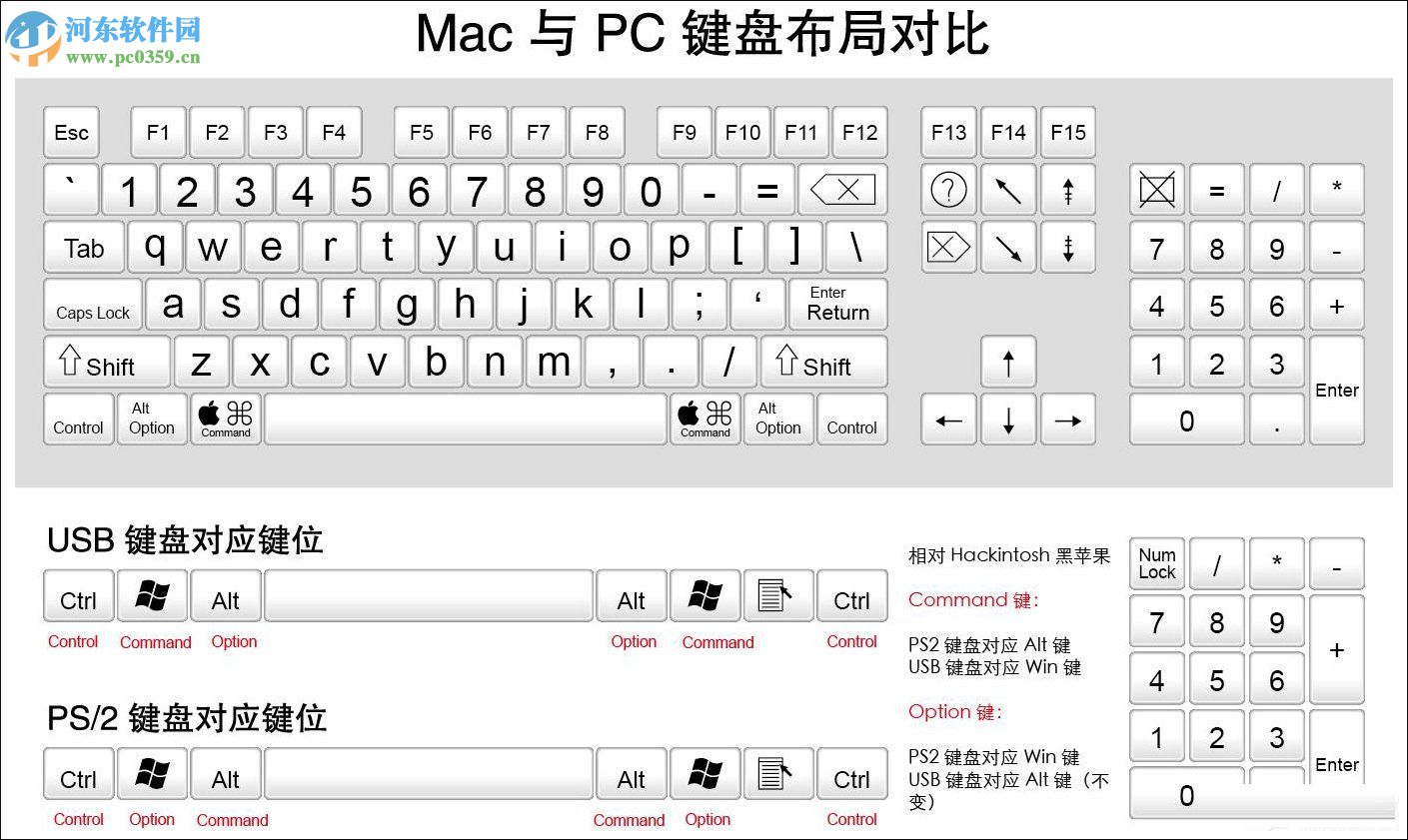 Command键与Control键进行调换的方法
Command键与Control键进行调换的方法1、首先,我们点击桌面下方的“系统偏好设置”按钮,进入偏好设置界面。

2、在偏好设置中点击“键盘”选项,并接入键盘设置界面。
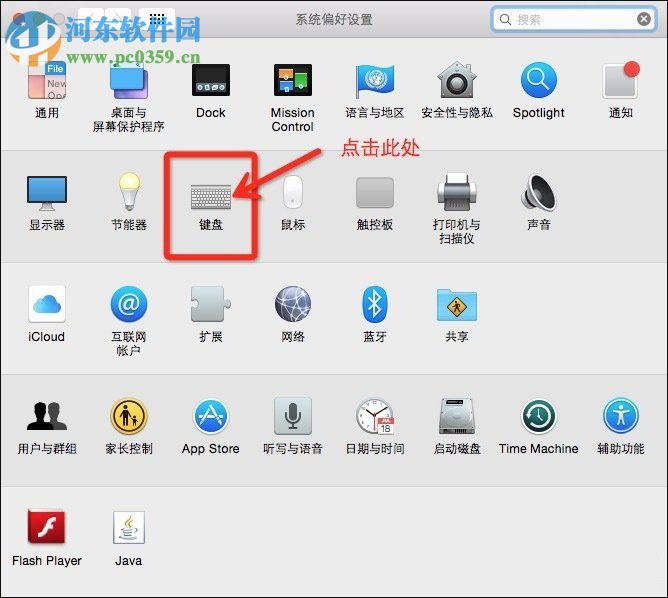
3、然后“键盘-修饰键”,然后即可进入修饰键的设置主界面。
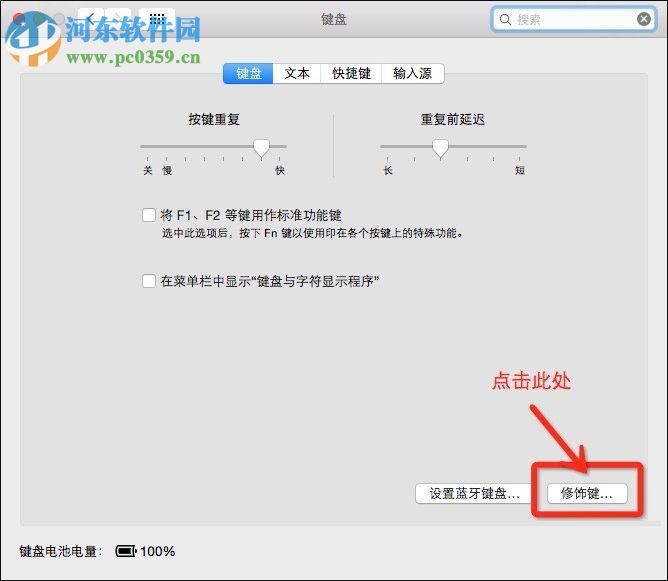
4、在修饰键的设置界面中即可对进行相应的修改,在这里,我们选择将Control键换成Command,Command键换成Control,然后我们再点击“好”按钮,这时我们就能通过Ctotrol键来使用Command键位。
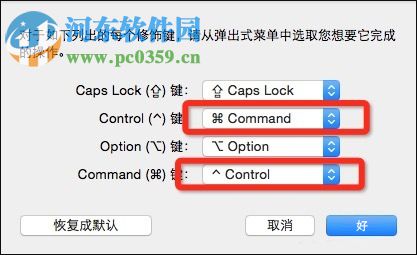
Command键是苹果键盘的特色键位,因此建议用户仅仅用来代替,您可以购买mac的专用键盘。


